Reklama
Čerstvá inštalácia systému Windows je úžasná. Či už sa rozhodnete pre a pohodlný reset 4 spôsoby, ako obnoviť továrenské nastavenia počítača so systémom Windows 10Chcete vedieť, ako obnoviť továrenské nastavenia počítača? Ukážeme vám najlepšie spôsoby resetovania počítača so systémom Windows pomocou systému Windows 10, 8 alebo 7. Čítaj viac alebo preinštalovať Windows Mali by ste obnoviť, resetovať, obnoviť alebo preinštalovať systém Windows?Chceli ste niekedy resetovať Windows 7 bez straty osobných údajov? Medzi obnovením továrenských nastavení a opätovnou inštaláciou to bolo ťažké. Od systému Windows 8 máme dve nové možnosti: Obnoviť a Obnoviť. Ktorý je ten správny... Čítaj viac od začiatku, nezabudnite zálohovať všetky svoje údaje. Nezabudnite uviesť sériové čísla a produktové kľúče programov, ktoré chcete preinštalovať.
Tu vám ukážeme, ako obnoviť stratené produktové kľúče alebo nájsť sériové čísla uložené vo vašom systéme, vrátane váš kód Product Key systému Windows Všetko, čo by ste mali vedieť o kódoch Product Key systému Windows Váš systém Windows ovláda 25 znakov. Váš kód Product Key má hodnotu 100 USD alebo viac, či už ste inovovali na Windows 10 alebo nie. Vysvetlíme vám, čo môžete a čo nemôžete robiť s licenciou systému Windows. Čítaj viac .
1. Nástroje tretích strán
Nasledujúce nástroje môžu spustiť váš antivírus. Upozorňujeme, že ide o falošne pozitívny výsledok. Nástroje uvedené nižšie sú bezplatné, bez škodlivého softvéru a ich používanie je bezpečné.
ProduKey je malý prenosný nástroj od spoločnosti NirSoft, ktorá dokáže obnoviť produktové kľúče spoločnosti Microsoft vrátane Windows, Office a Exchange. Podporuje tiež Visual Studio a vybrané produkty Adobe a Autodesk. Ak hľadáte sériové číslo, ktoré nespadá do jednej z týchto kategórií softvéru, vyskúšajte jeden z ďalších nástrojov nižšie.
Ak chcete zobraziť informácie o produktovom kľúči softvéru nainštalovaného na inom počítači alebo v inom operačnom systéme, môžete použiť niekoľko možností príkazového riadka, ako je uvedené na stránke sťahovania PrduKey. /remoteall napríklad vymenuje všetky počítače vo vašej lokálnej sieti.
Tento nástroj oficiálne podporuje Windows 10 a všetky ostatné verzie Windowsu až po Windows XP SP3, vrátane 32- aj 64-bitových verzií. Namiesto zobrazenia licenčných čísel nainštalovaného softvéru vytvára úplný profil vášho systému. Po dokončení skenovania sa v novom okne prehliadača spustí správa.

Správa Belarc Advisor obsahuje zoznam softvérových licencií, ale aj verzie softvéru a jeho použitie a nespočetné množstvo ďalších podrobností o vašom systéme.
Ak sa vám tento nástroj páči, mohli by sa vám páčiť aj systémové informácie pre Windows, ktoré vytvoria podobnú správu o systéme.
Prenosný LicenseCralwer dokáže obnoviť širokú škálu sériových čísel a registračných kľúčov z registra Windows. Ak sa pri pokuse o spustenie programu vyskytne chyba, skúste toto: kliknite pravým tlačidlom myši na súbor EXE a vyberte Spustiť ako správca .
Ukážte na to HKEY_LOCAL_MACHINE na vyhľadanie sériových čísel. Skenovanie je dôkladné a bude trvať oveľa dlhšie ako s ktorýmkoľvek iným nástrojom. Po dokončení skenovania prejdite na stránku Súbor na uloženie alebo zašifrovanie výsledkov. V časti Nástroje môžete tiež dekódovať alebo kódovať výpisy LicenseCrawler.
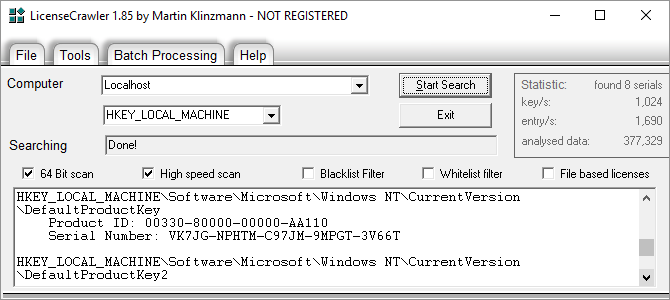
Upozorňujeme, že tento program je podporovaný reklamami, hoci neobsahuje žiadny adware ani malvér.
Tento vyhľadávač kľúčov podporuje viac ako 300 programov, beží na 32- a 64-bitových systémoch a obnoví sériové čísla zo systému Windows, ktorý nemožno zaviesť. Získa sériové čísla z registra, čo znamená, že nenájde kľúče uložené v systéme BIOS alebo mimo registra.

Rovnako ako v prípade ProduKey aj pokročilí používatelia ocenia možnosti príkazového riadku.
Jalapeno Key Finder [už nie je k dispozícii]
Tento starý diel vyzerá veľmi ako klon Magical Jelly Bean Keyfinder. Bezplatná verzia podporuje 200 najbežnejších programov. Údajne beží iba na 32-bitových verziách systému Windows, ale na našom 64-bitovom systéme sa spustil dobre. Ako alternatívu môžete vyskúšať výkonnejšiu verziu 1.06 (stiahnuť z Major Geeks) alebo niektorý z ďalších bezplatných nástrojov vyššie.
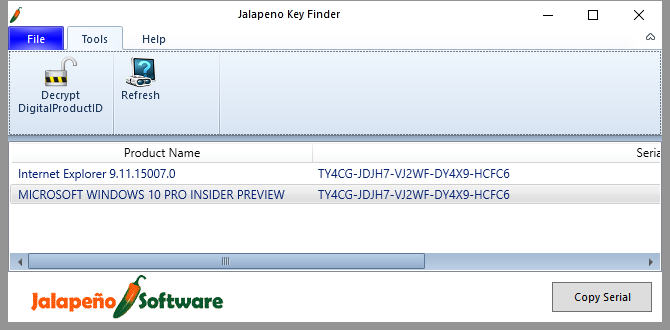
Upozorňujeme, že tento nástroj vyžaduje Microsoft NET Framework Microsoft .NET Framework: Prečo ho potrebujete a ako ho nainštalovať v systéme WindowsMusíte ho nainštalovať alebo aktualizovať. Viete však, čo je .NET Framework? Ukážeme vám, prečo to potrebujete a ako môžete získať najnovšiu verziu. Čítaj viac .
2. Registry systému Windows
Ak radšej nepoužívate nástroj tretej strany, môžete manuálne vyhľadať kódy produktov v registri systému Windows. Stlačte tlačidlo Kláves Windows + R ak chcete spustiť ponuku Spustiť, zadajte cmda udrel ENTER. Teraz vyhľadajte v registri príslušný softvér a pokračujte v držaní F3 kým sa sériové čísla nezobrazia v stĺpci údajov.
Prípadne, ak hľadáte iba kód Product Key systému Windows, môžete nechať skript, aby za vás urobil ťažkú prácu. Otvorte Poznámkový blok, prilepte nasledujúci bit kódu a uložte súbor ako productkey.vbs (podstatná je prípona súboru VBS namiesto TXT).
Nastaviť WshShell = CreateObject("WScript. Shell")
MsgBox ConvertToKey (WshShell. RegRead("HKLM\SOFTWARE\Microsoft\Windows NT\CurrentVersion\DigitalProductId"))
Funkcia ConvertToKey (kľúč)
Const KeyOffset = 52
i = 28
Znaky = "BCDFGHJKMPQRTVWXY2346789"
Do
Cur = 0
x = 14
Do
Cur = Cur * 256
Cur = Key (x + KeyOffset) + Cur
Kľúč (x + KeyOffset) = (Cur \ 24) a 255
Cur = Cur Mod 24
x = x-1
Slučka, zatiaľ čo x >= 0
i = i-1
KeyOutput = Mid (Chars, Cur + 1, 1) & KeyOutput
Ak (((29 - i) Mod 6) = 0) A (i -1) Potom
i = i-1
KeyOutput = "-" & KeyOutput
Koniec Ak
Slučka, zatiaľ čo i >= 0
ConvertToKey = KeyOutput
End Function
Keď dvakrát kliknete na tento súbor, skript VB odhalí váš kód Product Key systému Windows.
Toto je len jedna z mnohých Triky poznámkového bloku, ktoré by ste mali vyskúšať 8 prekvapivých trikov s poznámkovým blokom Windows, ktoré musíte poznaťNenápadný Windows Poznámkový blok je plný prekvapení. Po tom, čo sme vám ukázali niektoré triky, ktoré dokáže, budete chcieť mať tento prastarý program Windows vždy po ruke. Čítaj viac .
3. Mimo okna
Možno už nemáte prístup k svojmu systému, čo znamená, že nemôžete použiť žiadne z vyššie uvedených riešení. V takom prípade sú vašou poslednou možnosťou fyzické predmety alebo elektronické záznamy softvéru, ktorý ste si kúpili. Skontrolujte, či máte jedno z nasledujúcich:
- Pamäťové médium: Sériové čísla sú často vytlačené na úložnom disku alebo krabici produktu, s ktorou bol softvér dodaný. Kód Product Key systému Windows môžete nájsť na nálepke pripojenej k počítaču. Na novších systémoch je však kód Product Key zabudovaný v systéme UEFI BIOS.
- Potvrdenie objednávky: Možno ste si stiahli softvér, a teda nemáte žiadne fyzické médium. Ak ste si ho však kúpili, mali by ste mať nejaký papierový alebo e-mailový záznam. Ak budete mať šťastie, obsahuje aj sériové číslo.
- Online účet: Ak máte online účet pre daný program, môžete nájsť produktový kľúč práve tam. To je prípad produktov Adobe.
Ak ste našli starú účtenku alebo záznam o kreditnej karte, ale nie sériové číslo, nezúfajte! V takom prípade kontaktujte výrobcu, vysvetlite mu svoju situáciu a opýtajte sa, či vám môže znova vydať sériové číslo a čo od vás na to potrebuje. V najhoršom prípade vám môžu ponúknuť iba zľavu; žiadaj aj o to!
Sériové zotavenie
Strata sériového čísla dôležitého softvéru nie je žiadna sranda. Dúfajme, že sa vám pomocou týchto tipov podarilo obnoviť všetky vaše produktové kľúče. Aby ste sa ochránili pred ich opätovnou stratou, vytlačte si ich alebo ich bezpečne uložte do a správca hesiel Ako správcovia hesiel uchovávajú vaše heslá v bezpečíHeslá, ktoré je ťažké prelomiť, sú tiež ťažko zapamätateľné. Chcete byť v bezpečí? Potrebujete správcu hesiel. Tu je návod, ako fungujú a ako vás udržujú v bezpečí. Čítaj viac ako LastPass.
Môžete odporučiť iné miesta, kde nájdete kódy produktov alebo sériové čísla v systéme Windows? Kde ste našli tú svoju? Podeľte sa s nami v komentároch!
Tina píše o spotrebiteľských technológiách už viac ako desať rokov. Je držiteľkou doktorátu z prírodných vied, diplomu z Nemecka a MSc zo Švédska. Jej analytické vzdelanie jej pomohlo vyniknúť ako technologická novinárka v MakeUseOf, kde teraz riadi výskum kľúčových slov a operácie.